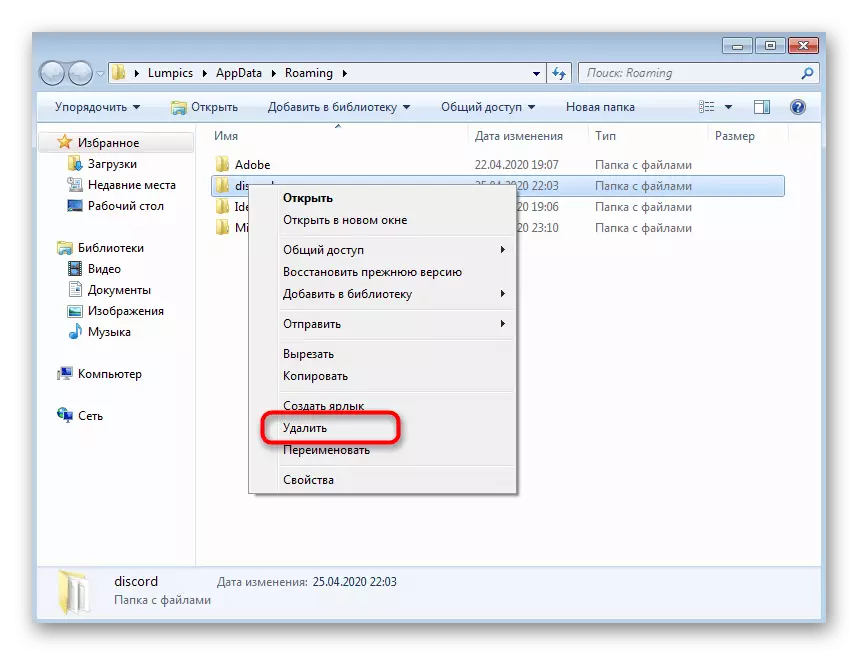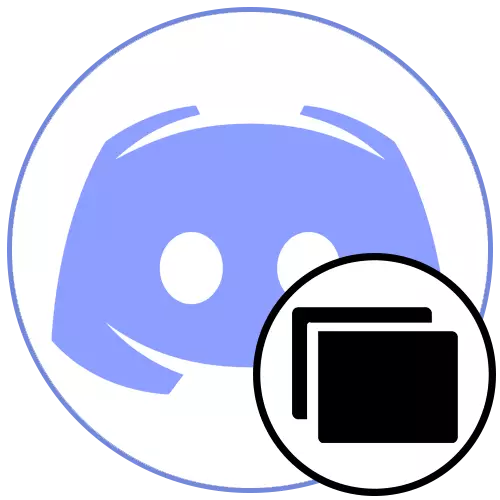
Pilihan 1: Windows 10
Ing kasus Windows 10 diinstal ing komputer, elinga cara ing ngisor iki kanggo ngrampungake layar ireng sing katon nalika sampeyan miwiti discord. Tindakake, wiwit metode kasebut disusun kanthi gampang kesederhanaan implementasine lan efisiensi.Cara 1: Nutup versi Web
Discord bisa dibukak ing browser, sawise entuk fungsi sing padha sing dituduhake ing program kasebut. Nanging, operasi bebarengan karo rong versi asring ora kasedhiya amarga kabutuhan kanggo nyinkronake akun lan ndownload data liyane. Yen saiki ing browser web, situs kanthi utusan dibukak, luwih cedhak, banjur priksa loading piranti lunak.
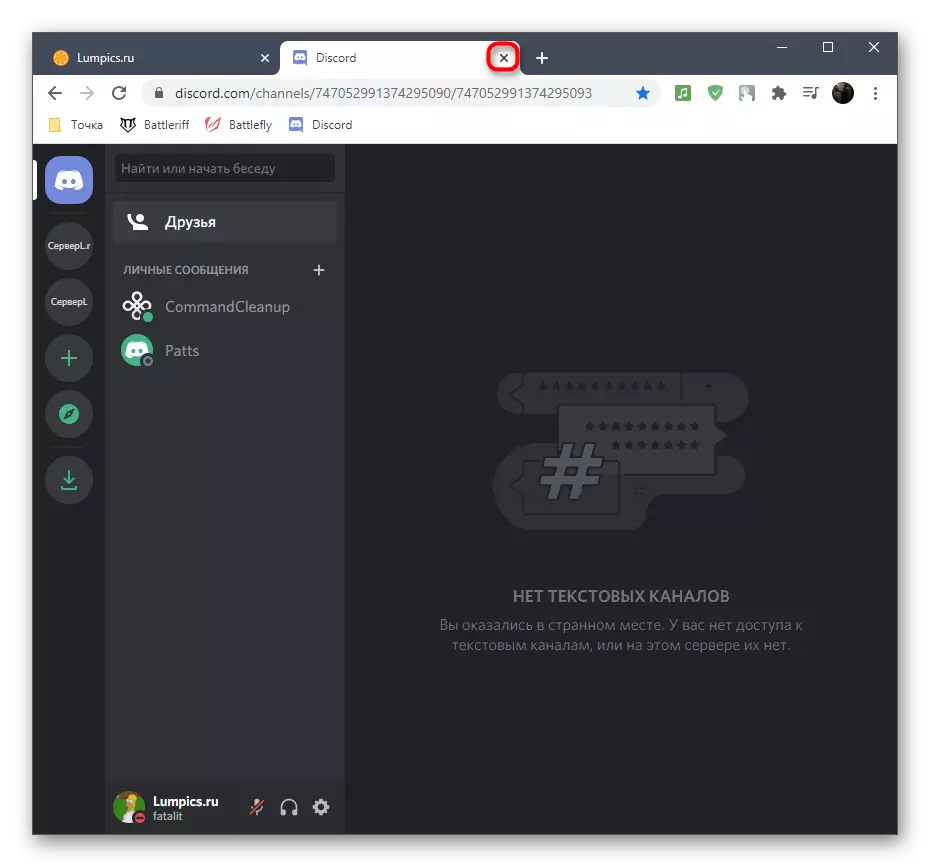
Cara 2: Rampung kabeh proses diskre
Sajrone operasi aktif discord, sawetara proses aplikasi sing nindakake operasi sing beda-beda sekaligus. Sampeyan bisa ndeleng dhaptar ing Task Manager, nanging saiki kita bakal nggunakake alat sistem iki kanggo ngrampungake proses kasebut kanggo ngrampungake urip maneh piranti lunak sing cocog.
- Bukak "manajer tugas" kanthi ngeklik tombol mouse ing papan gratis ing taskbar lan milih barang sing cocog saka menu konteks.
- Tab Prosesor bakal ditampilake, ing ngendi sampeyan kudu golek larik kanthi jeneng "Discord" lan klik-tengen.
- Rampungake saben proses kanthi milih tumindak "Copot Tugas" saka menu konteks sing katon.
- Klik tab "Rincian" lan ana sing padha karo telusuran sing padha karo jeneng sing padha. Wektu iki, nalika nelpon menu Tindakan, gunakake "Proses Lengkap" utawa "wit proses lengkap" kanggo bebarengan mateni kabeh tugas.
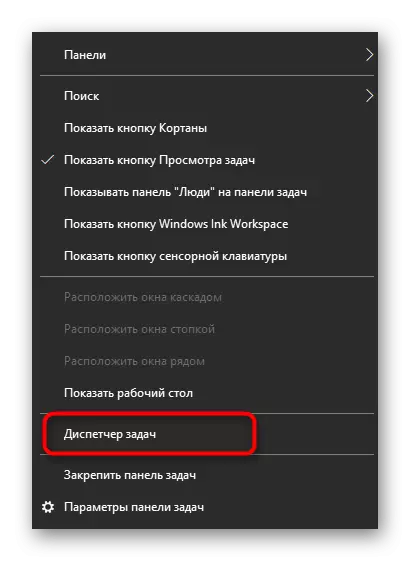
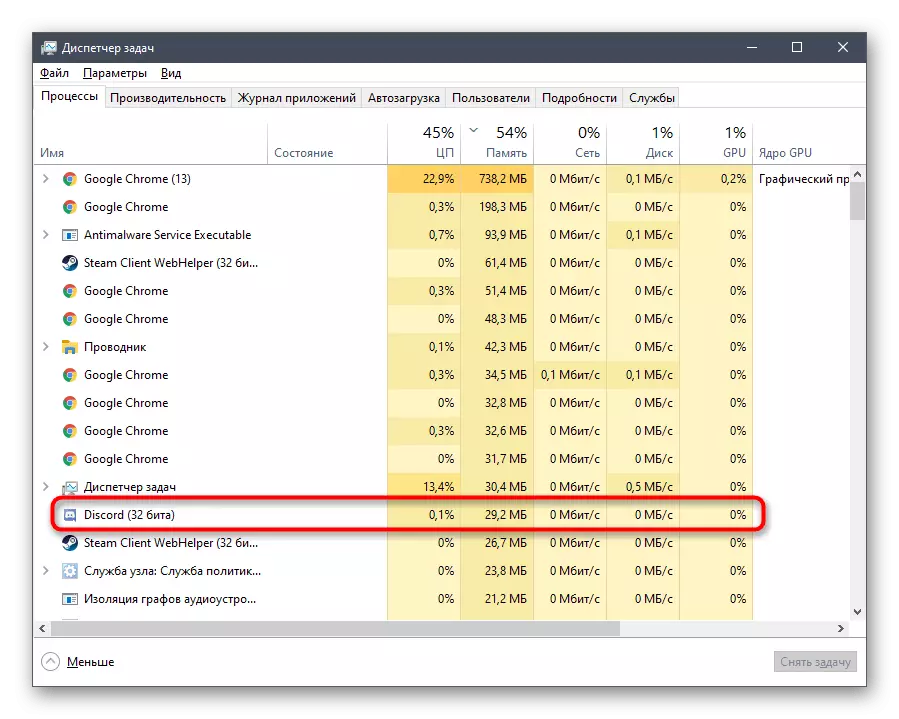
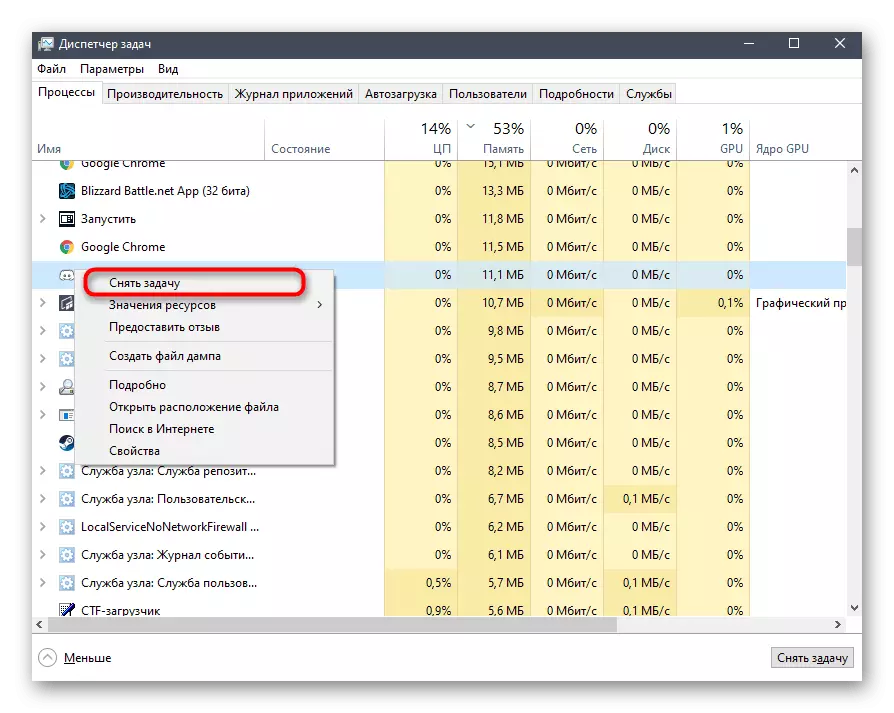
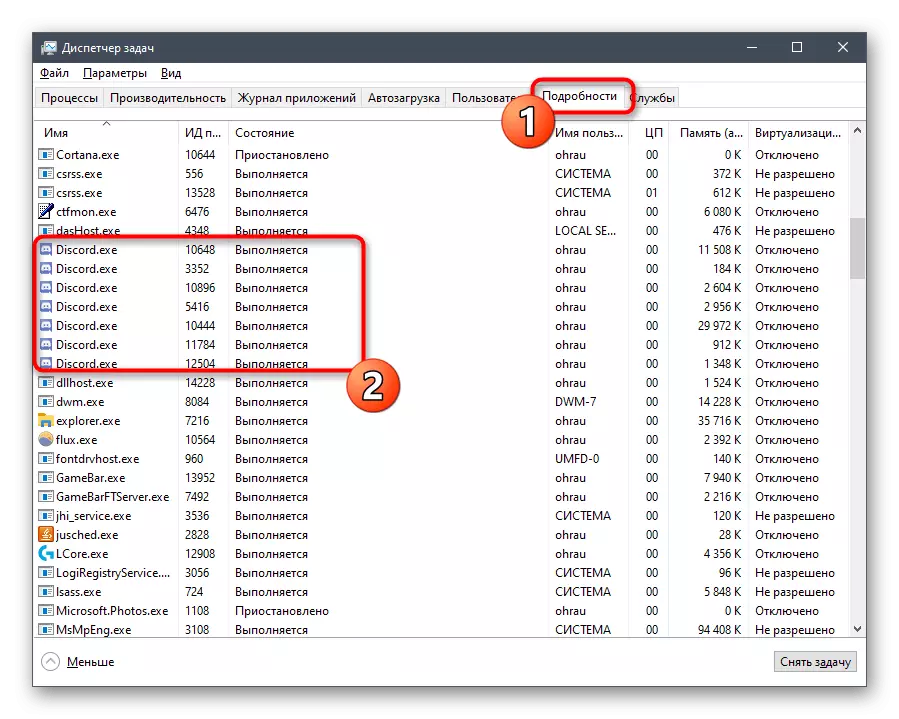
Yen sampeyan ora cocog karo proses ing ndhuwur sing dibahas ing ndhuwur, gunakake instruksi alternatif sing bisa ngetrapake printah konsol.
- Bukak menu Start banjur golek aplikasi "Command Line" ing kana.
- Sawise miwiti, ketik printah Taskskill / F / iM discord.exe lan konfirmasi eksekusi kanthi mencet Ketik.
- Sawise sawetara detik, sawetara larik sing duwe kabar babagan sukses proses proses bakal katon yen ana kaya ngono.
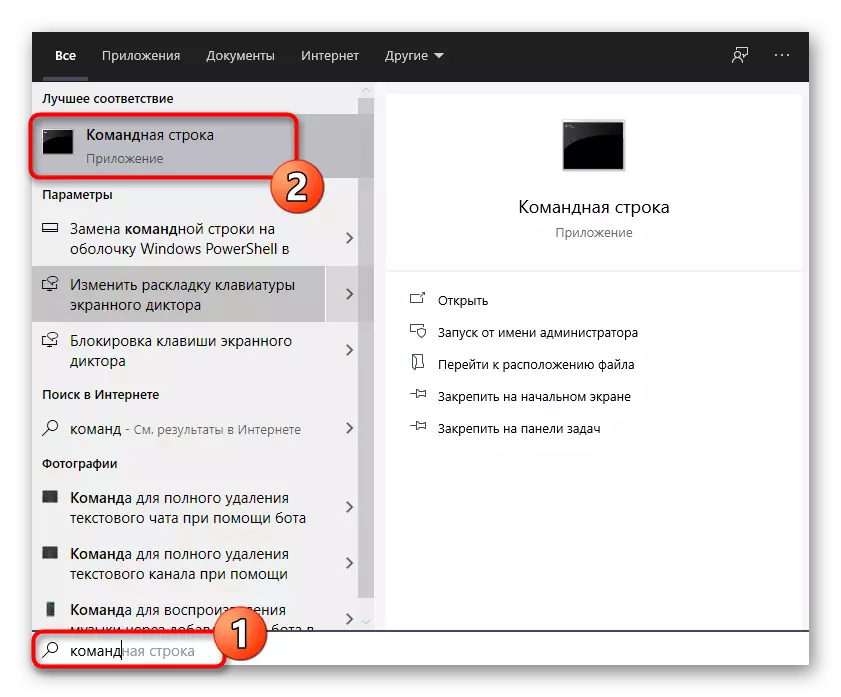
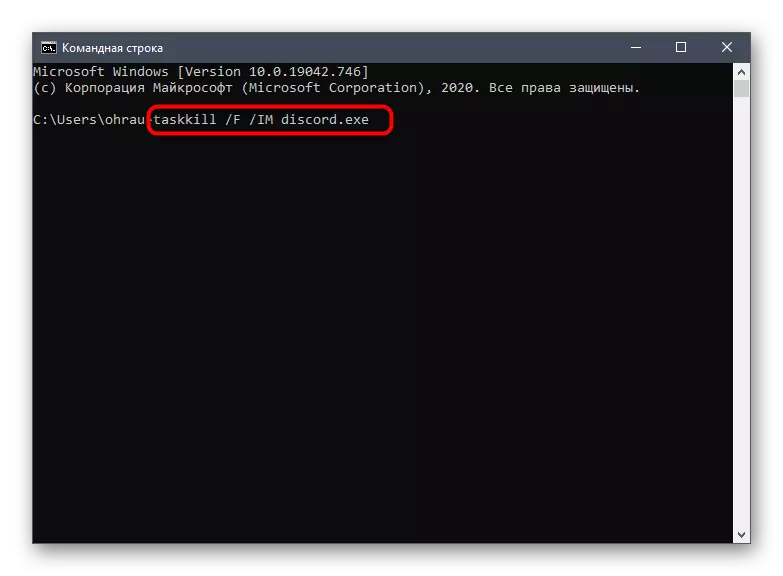
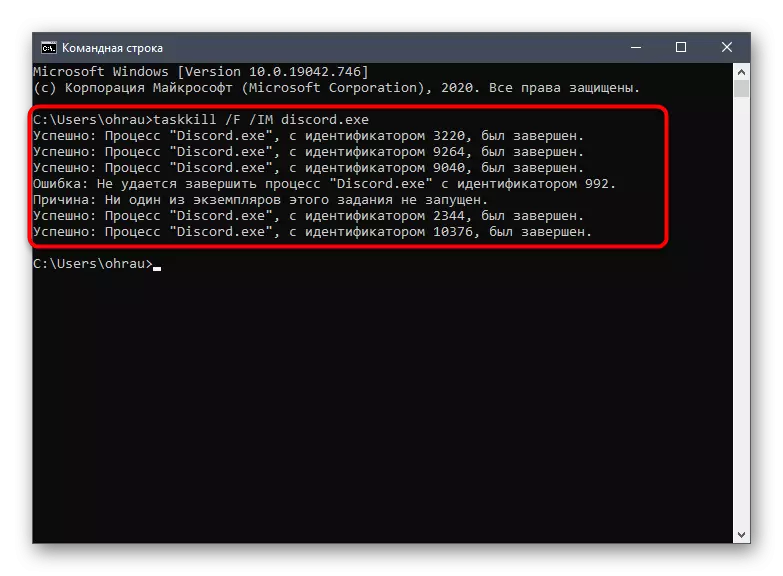
Cara 3: Pateni Anti-Virus
Saka judhul metode iki, wis bisa dingerteni manawa mung cocog kanggo sing nginstal antivirus pihak katelu ing komputer dhewe. Mati sementara kasebut kudu nemtokake manawa protektor ora duwe pengaruh negatif ing konten loading ing discord. Patut, nalika antivirus ora dipedhot, layar kasebut ora bisa digunakake lan ora bakal bisa ngalangi program kasebut nalika loading.
Waca liyane: Pateni Antivirus
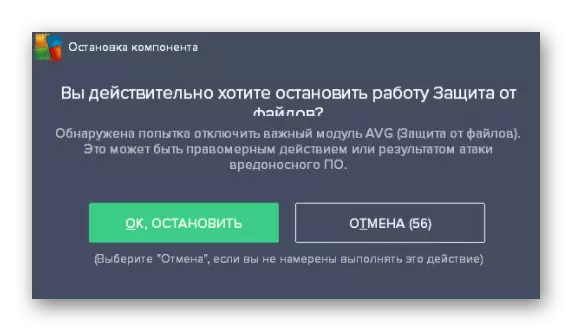
Ing efektifitas cara iki, sampeyan bisa ninggalake antivirus ing negara sing padha utawa mateni mung nalika nggarap diskatan. Nanging, ana pilihan liyane sing kalebu kanggo nambah utusan pengecualian, sing bakal bisa digunakake tanpa muncul maneh. Pandhuan umum babagan topik iki bisa ditemokake ing artikel ing link ing ngisor iki.
Waca liyane: Nambahake program kanggo ngilangi antivirus
Cara 4: Nganyari Piranti Driver
Kurangé update driver kanggo komponen sing diinstal ing komputer kanthi berkala kanggo macem-macem masalah nalika sesambungan karo sistem operasi, sing uga bisa mengaruhi tampilan layar ireng nalika sampeyan miwiti discord. Mesthi wae, kabeh kudu mriksa upcards kanggo kertu video, nanging aja lali nganyari liyane. Waca babagan luwih rinci ing artikel liyane ing situs web.
Waca liyane: Nganyari driver ing komputer
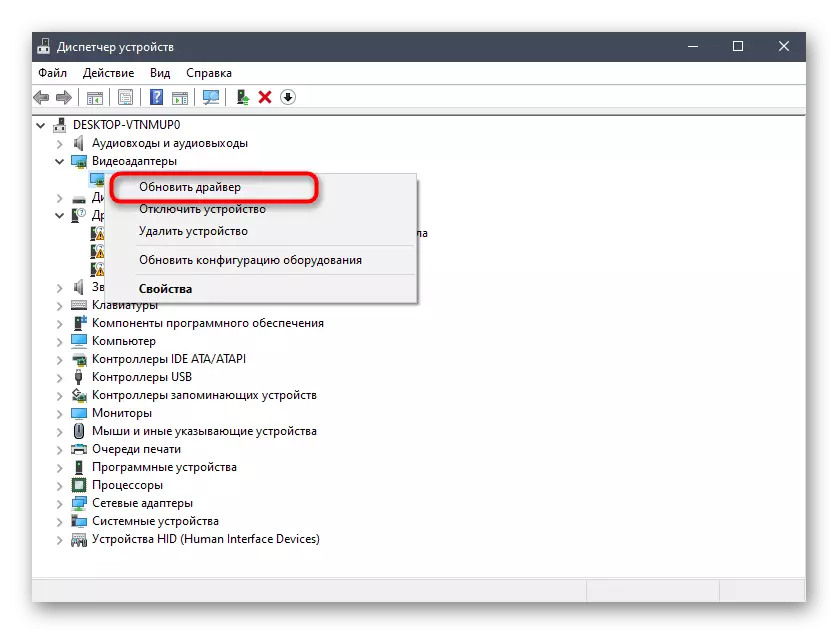
Cara 5: Nambah perpustakaan Windows sing ilang
Akeh pangguna sing ngerti babagan eksistensi perpustakaan tambahan sing diarani DirectX, Visual Studio C ++ lan Framework. Kabeh padha dipasang ing sistem operasi kanthi kapisah utawa bebarengan karo program liyane lan nindakake fungsi penting sing perlu kanggo karya sing paling akeh program. Discord uga mbutuhake perpustakaan tambahan, lan anané nggunakake versi keturunan asring nyebabake hang utawa katon layar ireng. Kanggo ngerteni manawa alesan kasebut ana, nganyari komponen sing kasebut ing versi paling anyar, nggunakake bahan bantu ing tautan ing ngisor iki.
/
Waca liyane:
Cara Nganyarake Framework .NET
Cara Instal DirectX 11 ing Windows
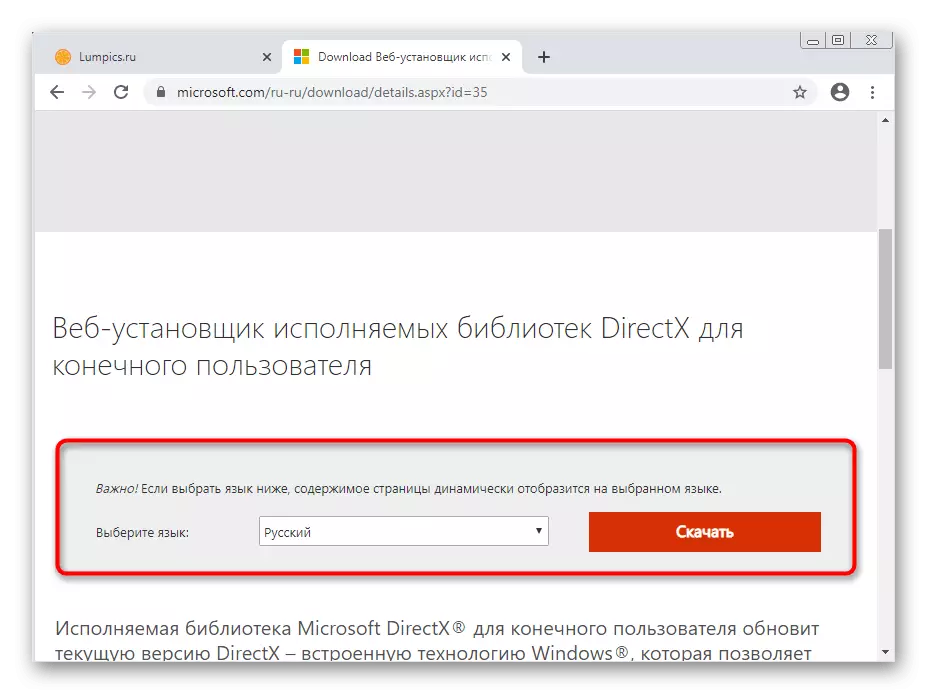
Cara 6: Konten nganyari diskord
Amarga fitur-fitur karya sing ditimbang, nglumpukake cache, dirancang kanggo luwih cepet download informasi nalika ngaktifake utawa ngalih menyang server tartamtu. Layar ireng bisa disebabake dening kesalahan cache utawa peneguhan, dadi asring solusi sing efektif yaiku nganyari konten, sing kedadeyan kaya ing ngisor iki:
- Bukak discord lan tunggu tampilan layar ireng, lan yen ana ing acara tartamtu, ing wektu iki, pencet Ctrl + Shift + i Key kombinasi kanggo miwiti konsol pangembang.
- Bakal mbukak sanajan kabeh konten liyane dimuat. Ing console iki, pindhah menyang tab Jaringan.
- Sijine obah sing cedhak karo "Pateni Cache" parameter.
- Saiki sampeyan bisa nggunakake tombol CTRL + R kanggo nganyari konten.

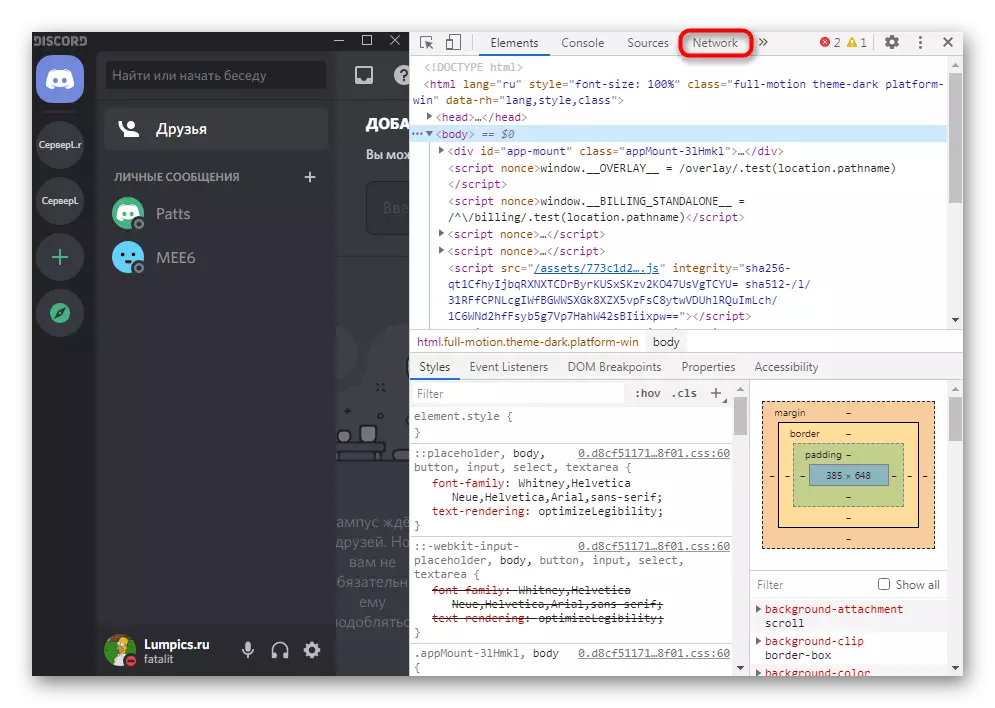
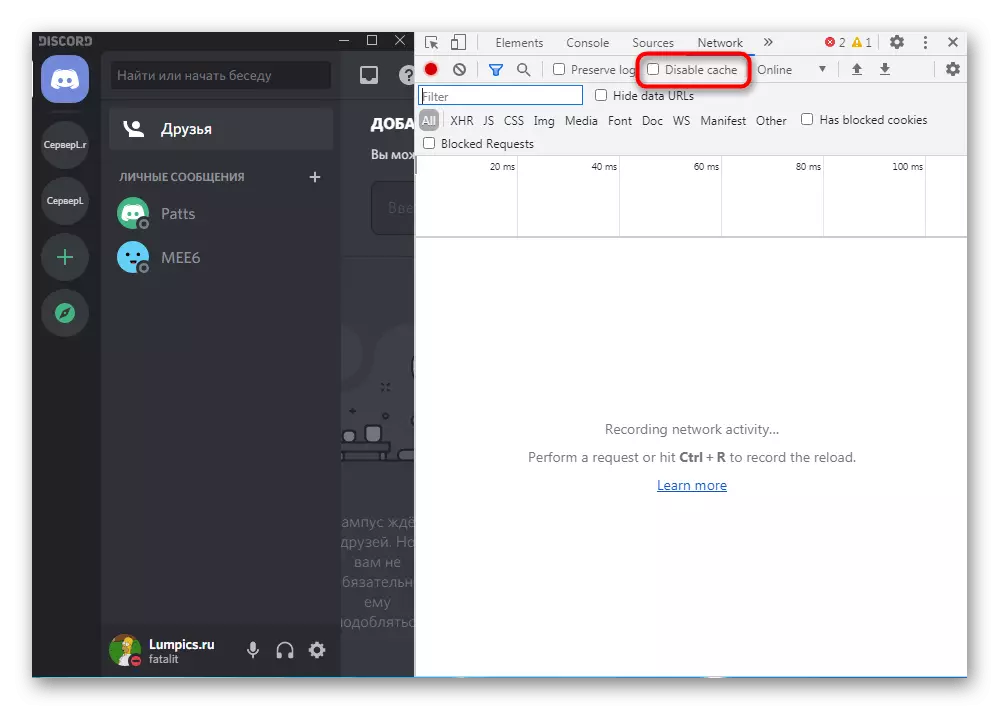

Nganyari konten mbutuhake sawetara wektu, mula aja kaget yen layar ireng ora bakal ilang. Yen sampeyan wis ngenteni luwih saka limang menit, masalah kasebut durung ditanggulangi, nerusake implementasine cara ing ngisor iki.
Cara 7: nginstal program kasebut
Ana kemungkinan layar ireng nalika discord diwiwiti disebabake instalasi program, kesalahan kanthi proses iki utawa file sing rusak sing ora bisa dibalekake kanthi nganyari otomatis. Ing kasus iki, mung instal maneh kanthi ngresiki awal kabeh file messenger bakal mbantu. Tugas prioritas yaiku instal piranti lunak nggunakake staf Windows, kaya ing form Windows, waca artikel ing link ing ngisor iki.
Waca liyane: Nginstall lan mbusak program ing Windows 10
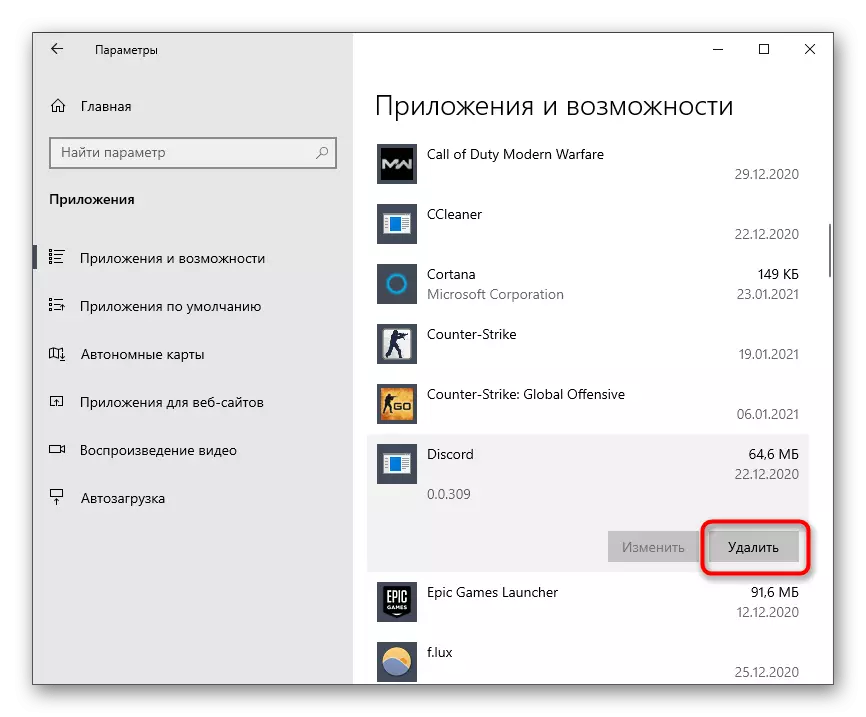
Sanalika prosedur pambusakan standar wis rampung, sampeyan kudu nyingkirake file program sisa sing bisa duwe pengaruh negatif ing instalasi sakteruse lan nyebabake tampilan sing padha karo layar ireng.
- Kanggo nindakake iki, bukak sarana "roto" kanthi nggunakake standar kombinasi tombol Win + R. Ketik% appdata% banjur pencet ketik kanggo konfirmasi prentah kasebut.
- Klik link ing ndhuwur kanggo mbukak situs loading program. Gulung mudhun banjur klik tombol "download".
- Expand dhaptar dhaptar platform sing kasedhiya kanthi ngeklik "Download Versi Tes Umum" Download.
- Ing dhaptar gulung, pilih "Windows", saengga loading file eksekutif instalasi.
- Nyana download lan mbukak file iki kanggo nglakokake instalasi.
- Pamasangan kasebut bakal entuk wektu tartamtu, sawise sampeyan bisa mriksa kinerja versi piranti lunak iki.
Cara 8: Nggunakake versi beta umum
Pengembang kanggo mboko sithik ngenalake fitur-fitur anyar menyang program kasebut, nanging gunakake versi uji coba download wong liya kanggo nyoba inovasi. Panggunaan mung siji-sijine alternatif yen Majelis stabil saiki ora bisa digunakake lan terus diiringi kesalahan karo layar ireng.
Menyang situs web resmi discord
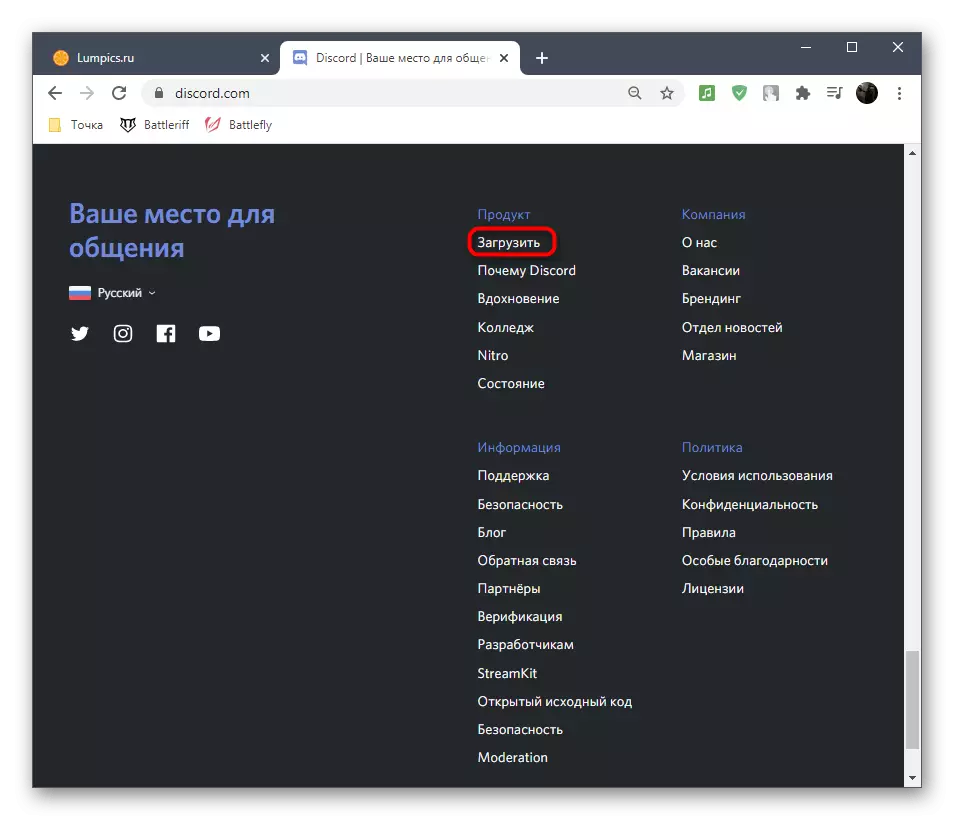
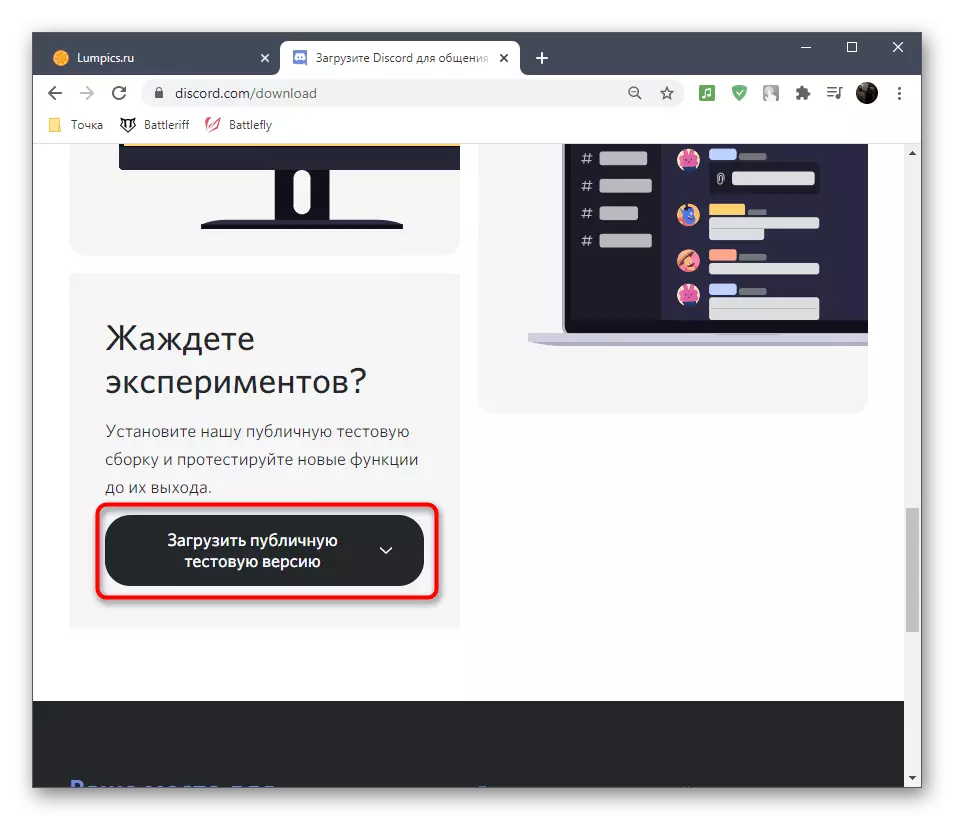
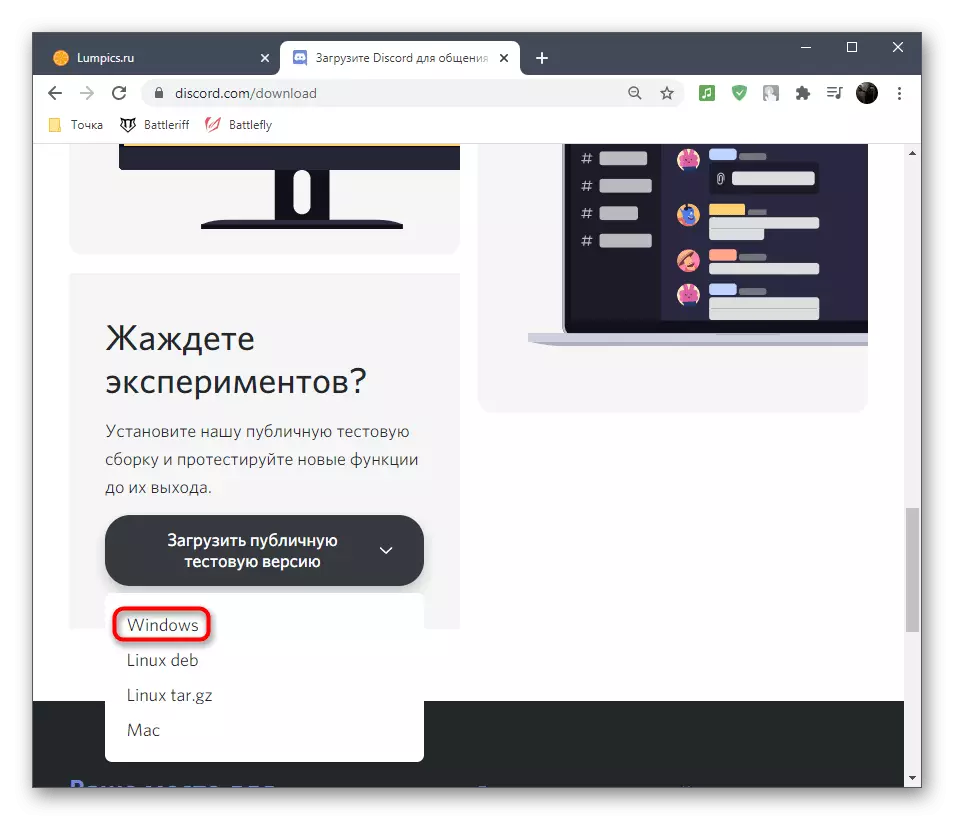
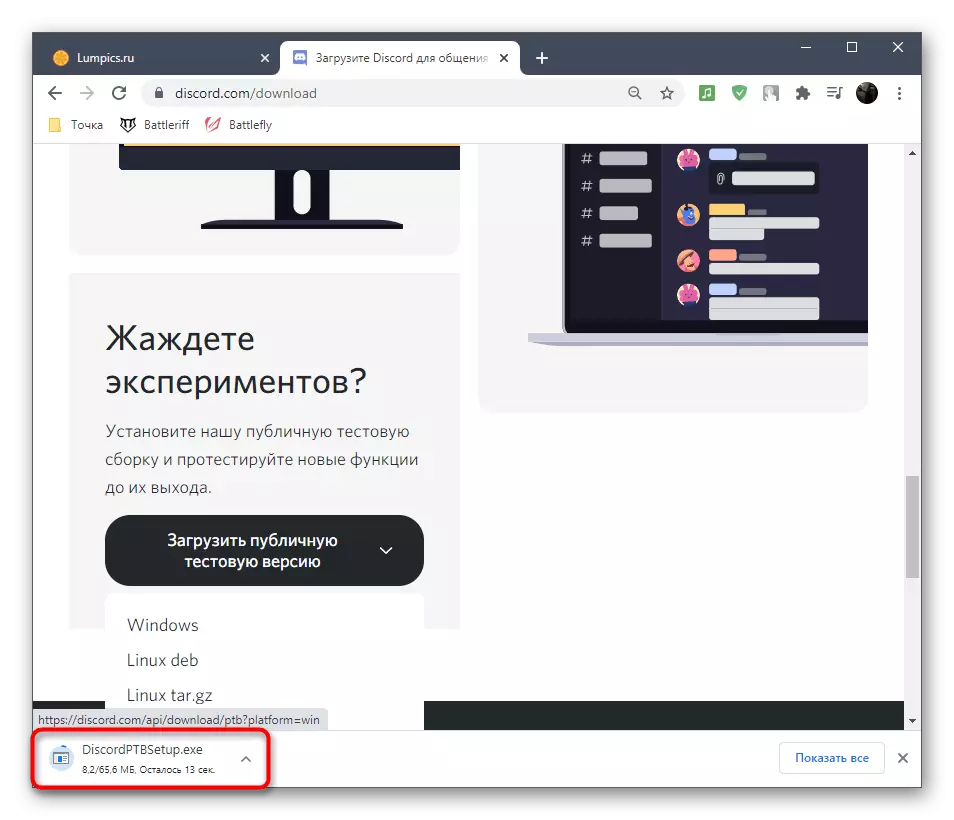
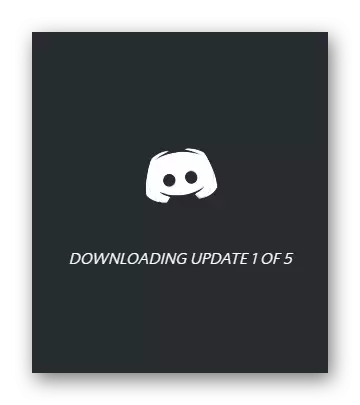
Pilihan 2: Windows 7
Yen sampeyan duwe sistem Operasi 7, pindhah maca pandhuan liyane ing situs web sing darmabakti kanggo ngatasi masalah kanthi layar ireng kanggo versi OS iki. Cara sing dibahas ana macem-macem beda saka ndhuwur, wiwit masalah ing versi windows sadurunge asring digandhengake karo kompatibilitas.
Waca liyane: Ngatasi masalah layar ireng ing discord ing Windows 7